こんにちは!ノマド的節約術の松本です。
アシスタントのさがやんです。よろしくお願いします!
今回は、mercari(メルカリ)について松本さんに教えてもらいたいと思いまして。
今回は、mercari(メルカリ)について松本さんに教えてもらいたいと思いまして。

メルカリで買い物はしたことがあるんですよ。1回だけですが。
このごろ断捨離というか、持ち物の整理をしているので、物を売りたいなと考えてます。
そこで“メルカリマスター”の松本さんに、メルカリの使い方を教えてもらいたいです!
このごろ断捨離というか、持ち物の整理をしているので、物を売りたいなと考えてます。
そこで“メルカリマスター”の松本さんに、メルカリの使い方を教えてもらいたいです!
じゃあ、今日やりましょうか!
今から出品するってことですか?
はい、出品してみましょう!
▼動画を見るにはこちら(公開日は2019/02/17)▼
▼これからメルカリへ会員登録する場合、招待コードはこちらです。
YAGWYB
目次
松本さんのサイン本を出品する
今回は、僕が書いた本を出しましょうか。
なんと、松本さんの著作である“節約ハック大百科”に、本人がサインを入れて出品します!

これからこの本に、サインをさせてもらいますね。
サイン本を出品する過程を見せてもらいながら、メルカリの出品方法を教えてもらいます。
さっそく、このペンでサインをお願いします!
さっそく、このペンでサインをお願いします!
サインを書いていきます。ちょっと緊張しますね(笑)

どこに書きましょうか?
ここに書くことが多いですね。こんな感じで。

※松本さんは普段パソコン作業ばかりなので、字を書くシーンはかなり貴重です・・・!
というわけで、松本さんにサインを書いてもらいました。
サイン書きましたよ~。

すごく素朴な字で、松本さんらしいサインです(笑)
これを今からメルカリに出品するということですね。
これを今からメルカリに出品するということですね。
はい、出品していきます!
出品の流れを教えてもらおうと思います。よろしくお願いします!
本やCD/DVDは「バーコードで出品」にすると簡単
本やCD/DVDは「バーコードで出品」にすると簡単の部分から動画を見る
メルカリのアプリを開くと、出品されてる商品がずらーっと並んでいます。
右下のほうに出品のボタンがあるので、これを押すと出品開始ができます。
右下のほうに出品のボタンがあるので、これを押すと出品開始ができます。
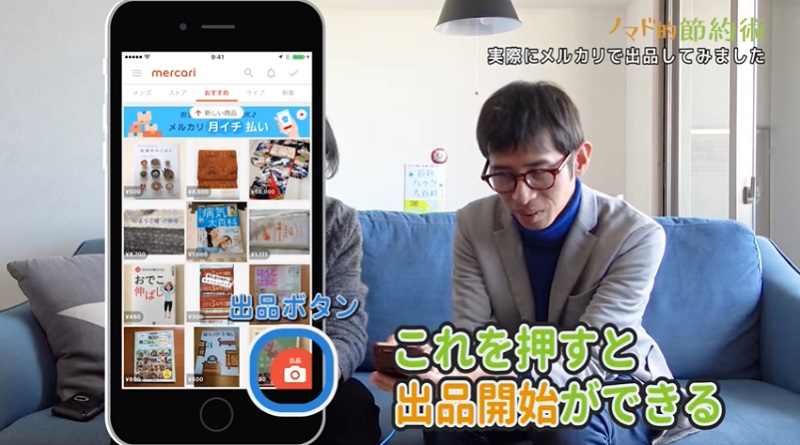
「商品の情報を入力」って画面が表示されるので、「写真を撮る」か「写真をアルバムから選択」するか「バーコードで出品」するか選びます。
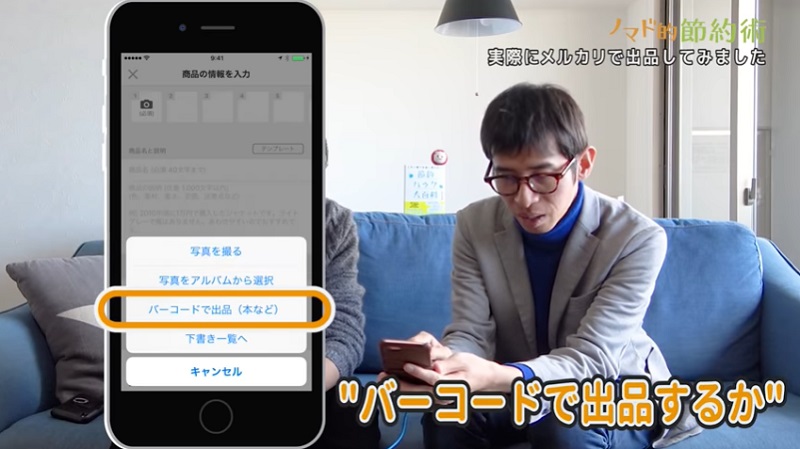
本とかCD/DVDだと、裏面のバーコードを使って出品することもできます。
今回出品する“節約ハック大百科”は、バーコードを読み取るだけで出品できますよ!
一回やってみましょうか。
今回出品する“節約ハック大百科”は、バーコードを読み取るだけで出品できますよ!
一回やってみましょうか。
はい!
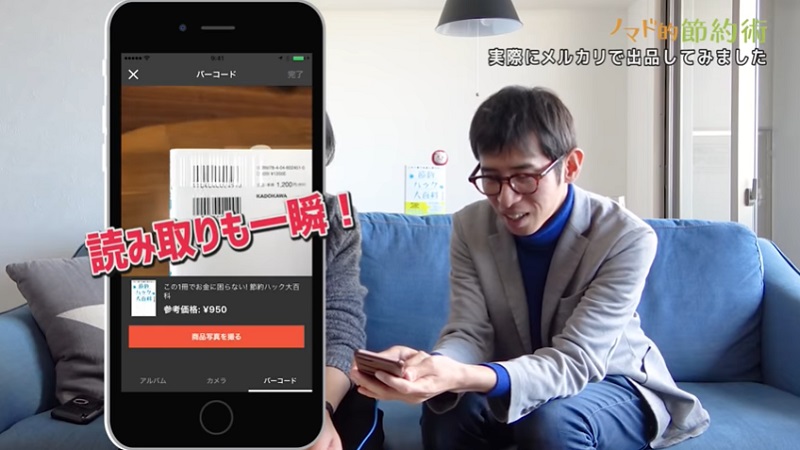
商品の写真を撮る
バーコードを読み取ったあと、さらに商品写真を撮ることもできますね。
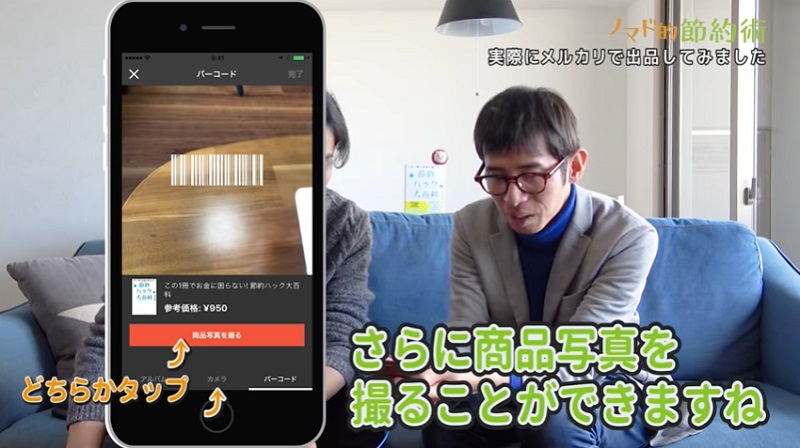
最初は表面の写真を撮りましょう。こうパシャッと撮ります。
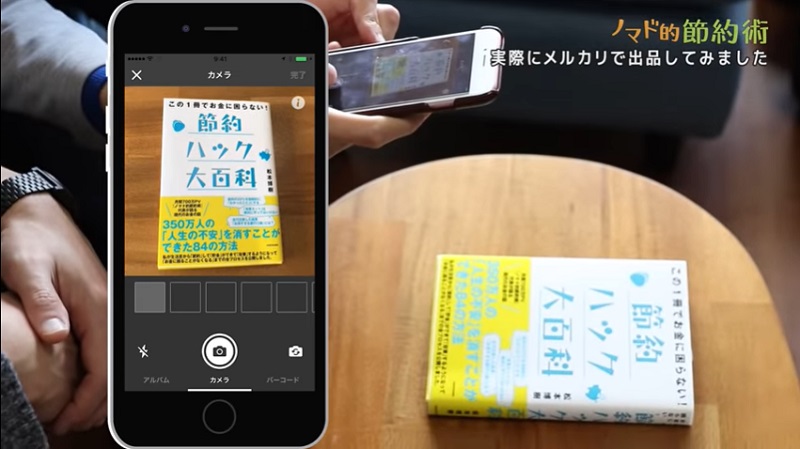
もう1枚撮りましょうか。今度はサインを写しましょう。
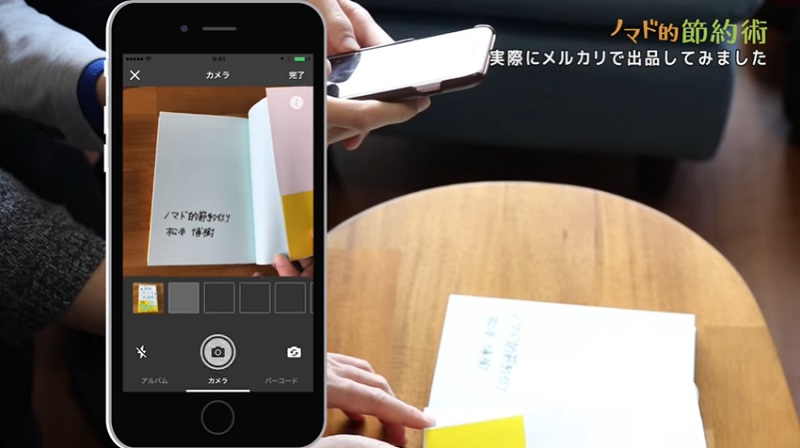
本人のサインですからね~。
写真を撮り終わって「完了」ボタンを押せば、2枚の写真が入ります。
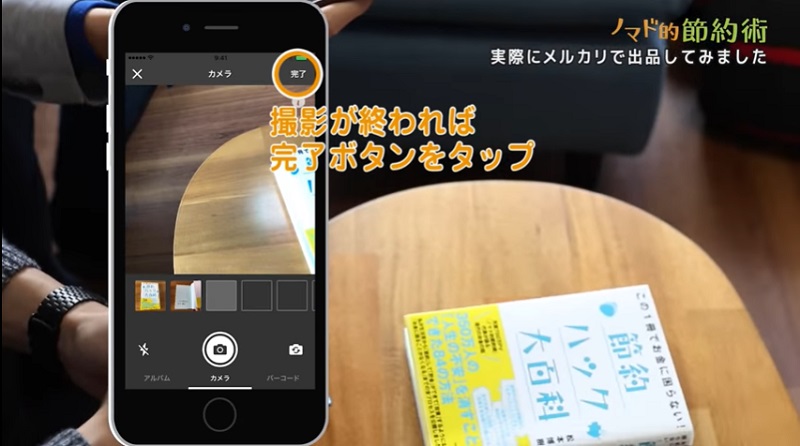
商品情報を編集する
バーコードを読み取ったら、商品タイトルも商品情報も自動で入力されてます。すごいですよね。
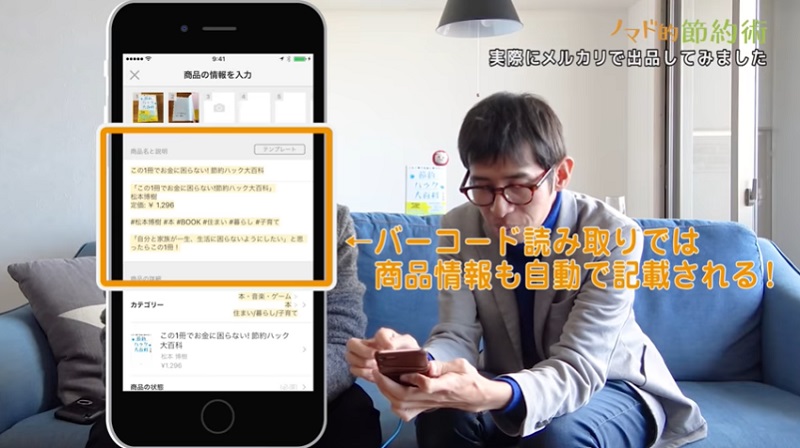
へぇ~!すごいですね。
商品タイトルも編集できるので、ここでやっちゃいましょう。「著者サイン入り」っと。
自分で「著者サイン入り」って入力するの、なんか面白いですね(笑)
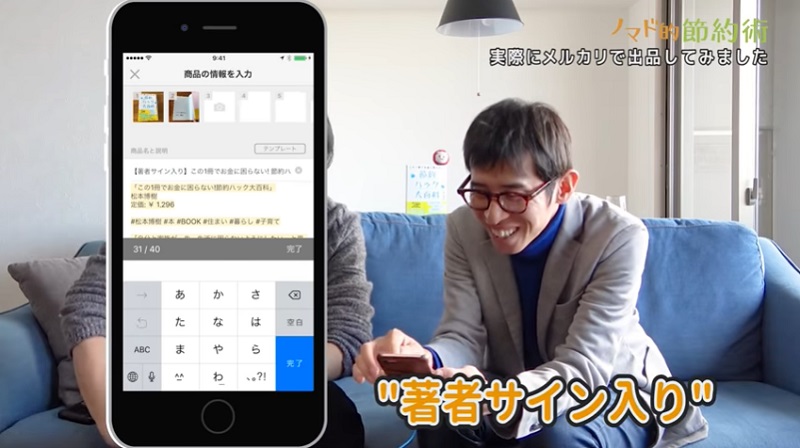
カテゴリも自動で入力されてるので、次は「商品の状態」を入れましょうか。
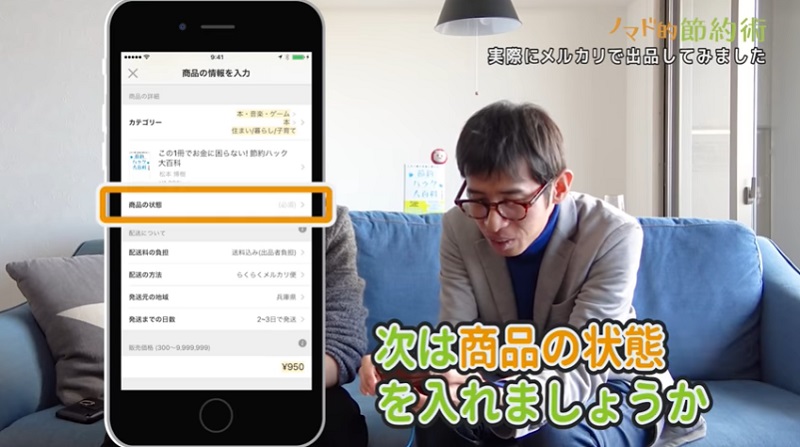
本屋で買った後なので、「未使用に近い」にしておきましょう。
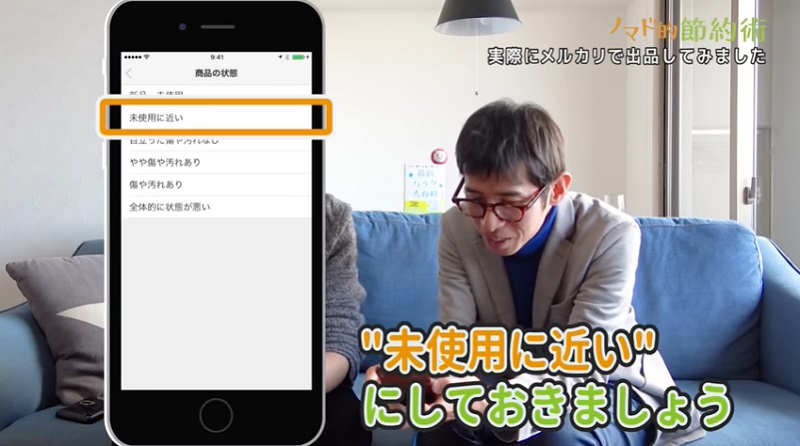
発送は「らくらくメルカリ便」がおすすめ
次に、配送方法を決めます。
「配送料の負担」は、送料をどっちが持つかです。自分が持つか、相手が持つかっていうのを選べます。
「配送料の負担」は、送料をどっちが持つかです。自分が持つか、相手が持つかっていうのを選べます。
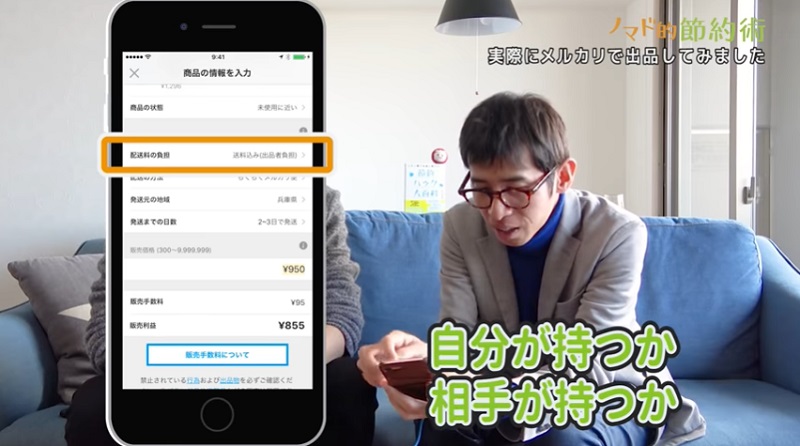
「送料込み」にしているほうが、確実に売れやすいです。
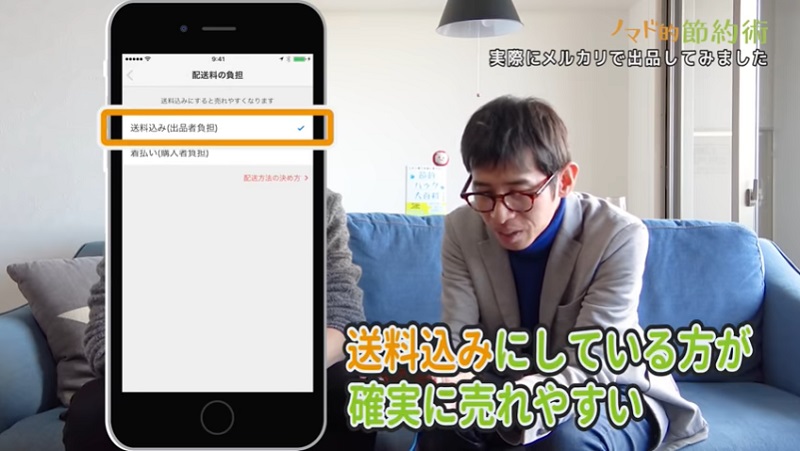
そうですよね。
配送方法は色々あるんですけど、「らくらくメルカリ便」を選んだほうが送りやすいです。
宛名書きが要らないんですよね。
宛名書きが要らないんですよね。
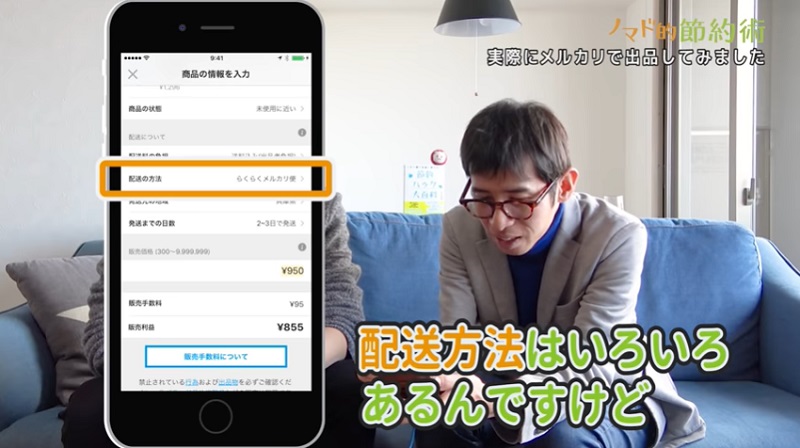
なるほど。
(店員さんが)伝票を印刷してくれて、それを封筒に貼るだけで送れます。
「ゆうゆうメルカリ便」もおすすめではあるんですけど、今回は「らくらくメルカリ便」でいきますね。
「ゆうゆうメルカリ便」もおすすめではあるんですけど、今回は「らくらくメルカリ便」でいきますね。

発送までの日数は目安でいいので、「1~2日で発送」か「2~3日で発送」か「4~7日で発送」の中から選びます。

今回は余裕をみて「2~3日で発送」にしますね。
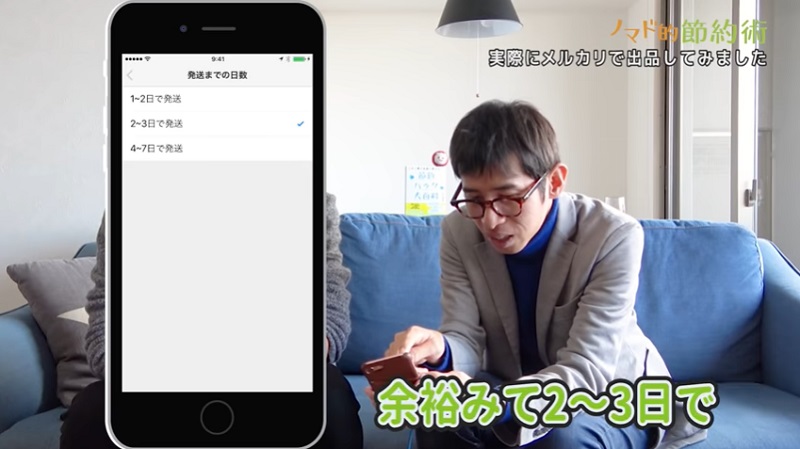
販売価格を決めて出品する
最後に「販売価格」を決めます。ここが肝心ですね。
これを・・・いくらにしましょうか。サイン本なので。
これを・・・いくらにしましょうか。サイン本なので。
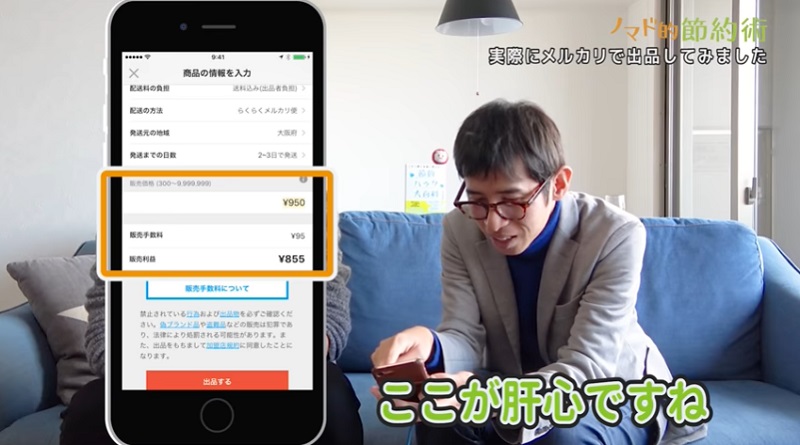
そうですよね~。サイン本はレアなんじゃないですか?
レアと言ったらレアですね。
どうしようかな・・・定価の1,296円よりは高く売ってみたい気がします。
1,400円くらいで試しておきましょうか。
どうしようかな・・・定価の1,296円よりは高く売ってみたい気がします。
1,400円くらいで試しておきましょうか。
ちょっと弱気じゃないですか?
弱気ですかね(笑)
はは。せめて1,500円にしましょうよ。
1,500円にしましょうか。
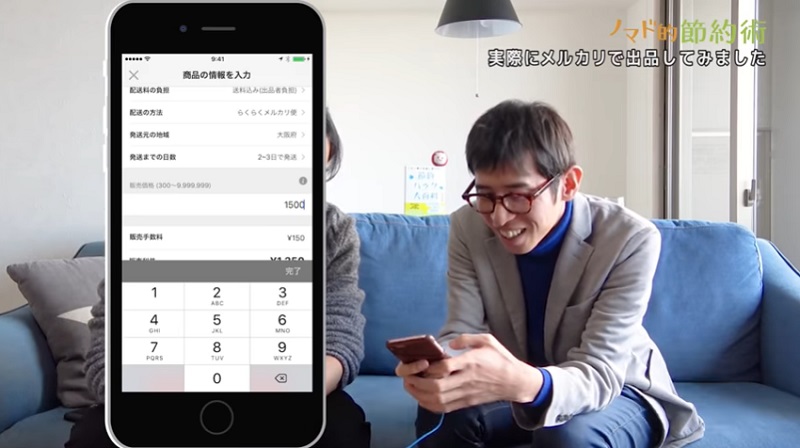
販売価格を入力すると手数料も表示されて、そこから販売利益までちゃんと出てきます。
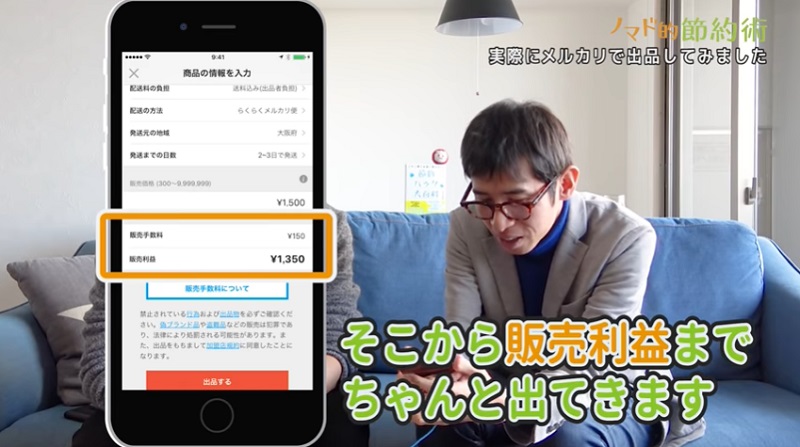
ここまでやれば出品手続きは終わりなので、後は「出品する」ボタンを押すだけです。
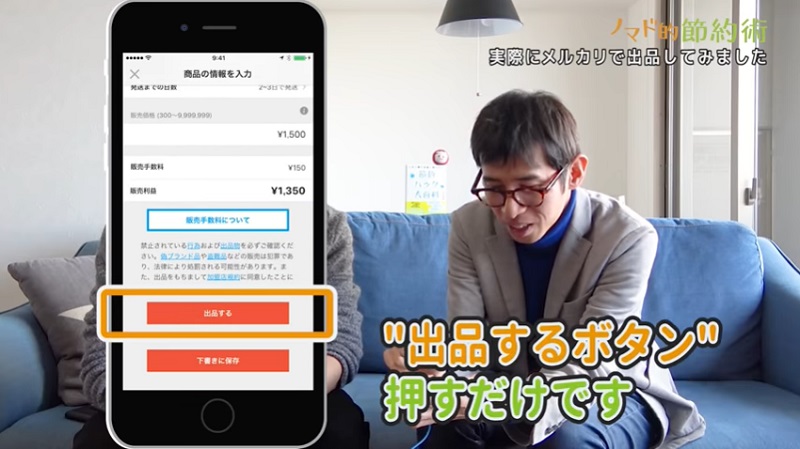
えぇ~!もう終わりなんですか。
はい。「出品する」ボタン、押しちゃいますよ。
はい。
出品完了しました!
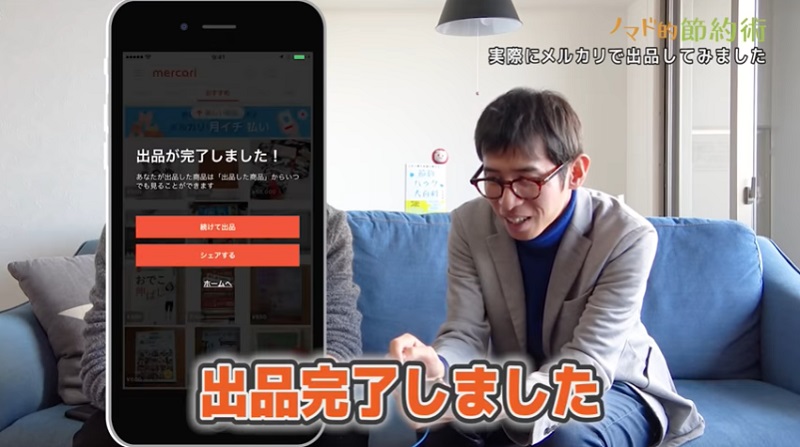
たったこれだけなんですね。すごい!
出品した商品の確認方法
出品が終わったので、実際に出品した商品がどう表示されているか見てみましょう。
左上のメニューのところから「出品した商品」っていうのを選ぶと、出品中の商品が出てきます。
左上のメニューのところから「出品した商品」っていうのを選ぶと、出品中の商品が出てきます。
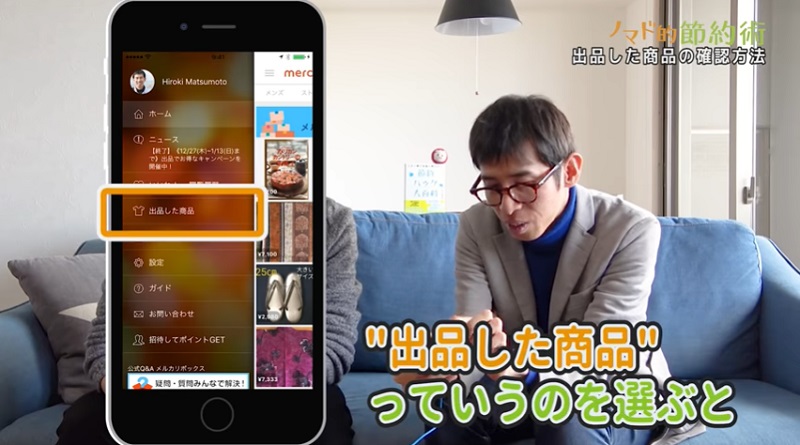
もう15人に見られてますね!
15人も、すごい早いですね。果たして売れるのか。
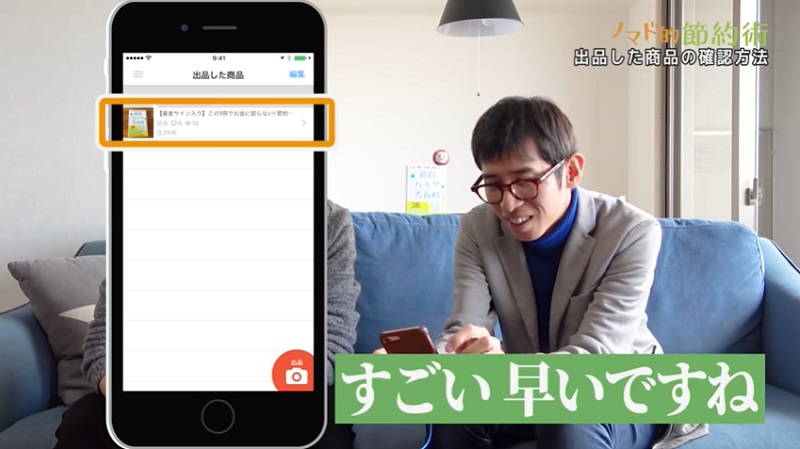
こういう感じで、横にスクロールすると商品写真が見られるようになってます。
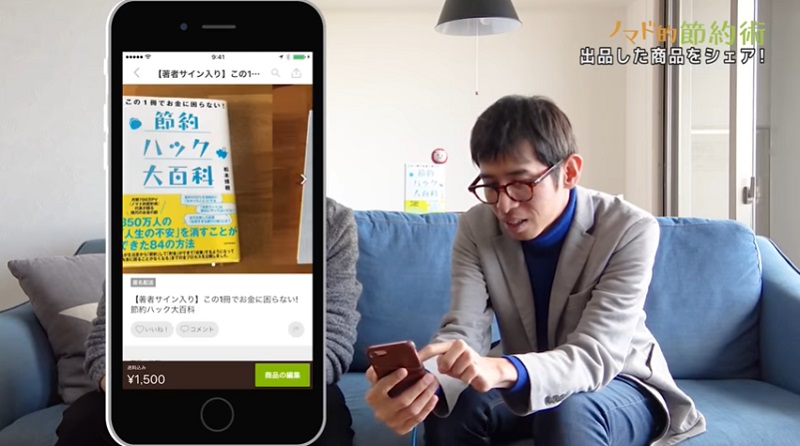
商品説明も表示されているし、さっき入力したカテゴリーとか商品状態とかもちゃんと出てきます。
出品した後でも、ここから商品情報が編集できますよ。
出品した後でも、ここから商品情報が編集できますよ。
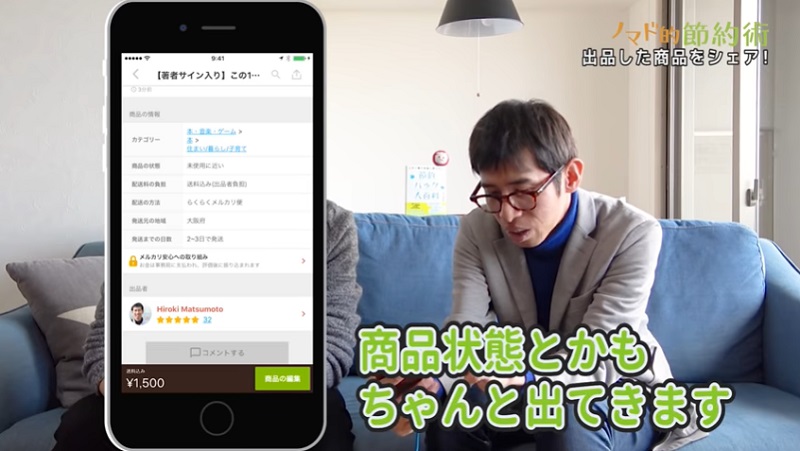
出品した商品をSNSなどにシェアできる
このページを、SNSとかでシェアできるんですか?
はい。右上の、箱に下矢印があるようなボタンを押すとできますよ。
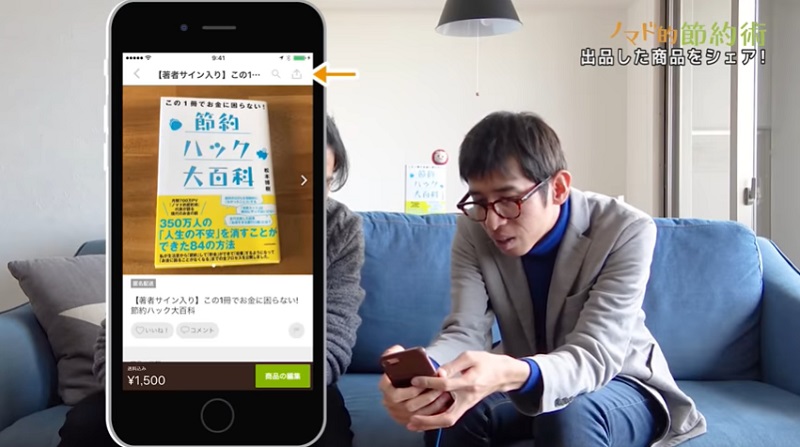
Twitterでシェアしてみましょうか。
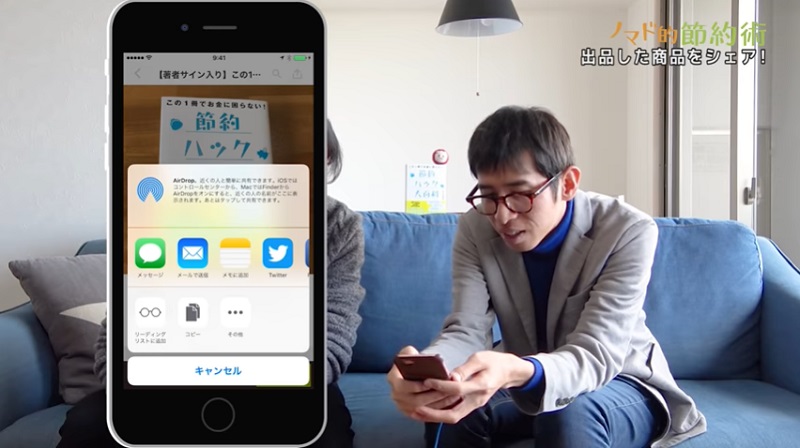
※補足:出品完了すぐの画面にもシェアボタンがあります。
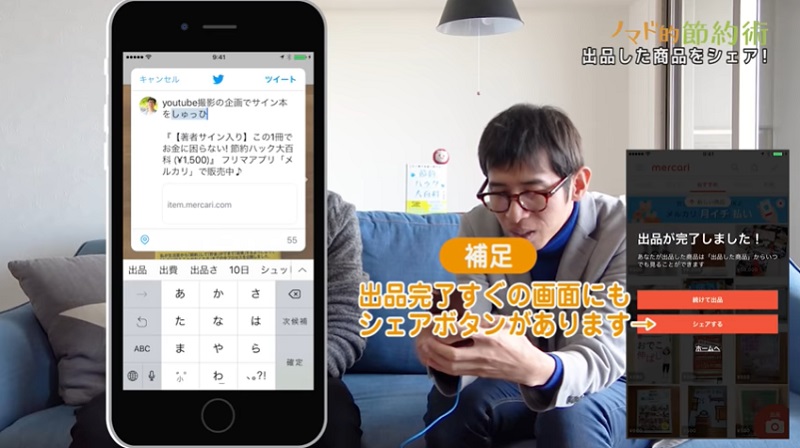
これでシェアしてみますね。
今回のまとめ
果たして、“節約ハック大百科”のサイン本が売れるのか!?っていうのが気になりますね。

めっちゃ気になりますね~。売れたら報告します。
というわけで、今回はメルカリでの出品方法について紹介しました!
というわけで、今回はメルカリでの出品方法について紹介しました!
最後まで見ていただき、ありがとうございました~!

▶メルカリでの出品方法から売上金を受け取るまでの流れを説明した記事を読む
さいごに:この動画を書き起こした人の感想
今回は、メルカリで松本さんのサイン本を出品する動画でした。出品後すぐに15人から閲覧されるのはすごいですよね。
私は今まで不要になった本などを買い取りへ出していましたが、「捨てるよりはいいかな」という価格になってました・・・。
メルカリでは発送する手間は掛かりますが、買い取りに出すより高値で売りやすいのではと感じました。
松本さんとさがやんのように「いくらで売れるかな?」と考えるのも楽しそうです!
この動画を最初から見る
以下で、この動画を最初から見ることができます。









コメント